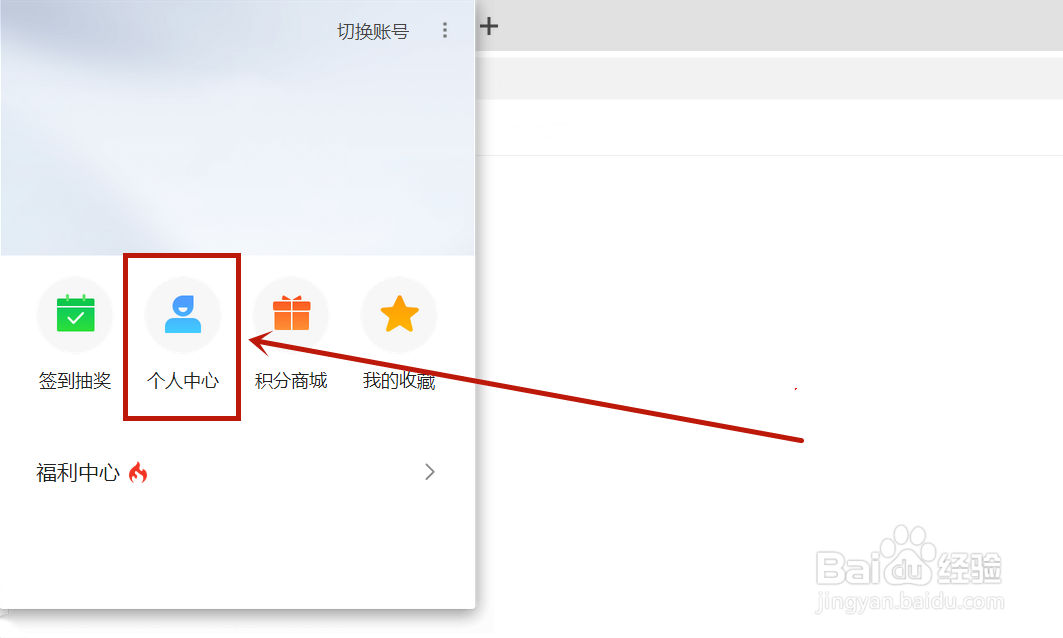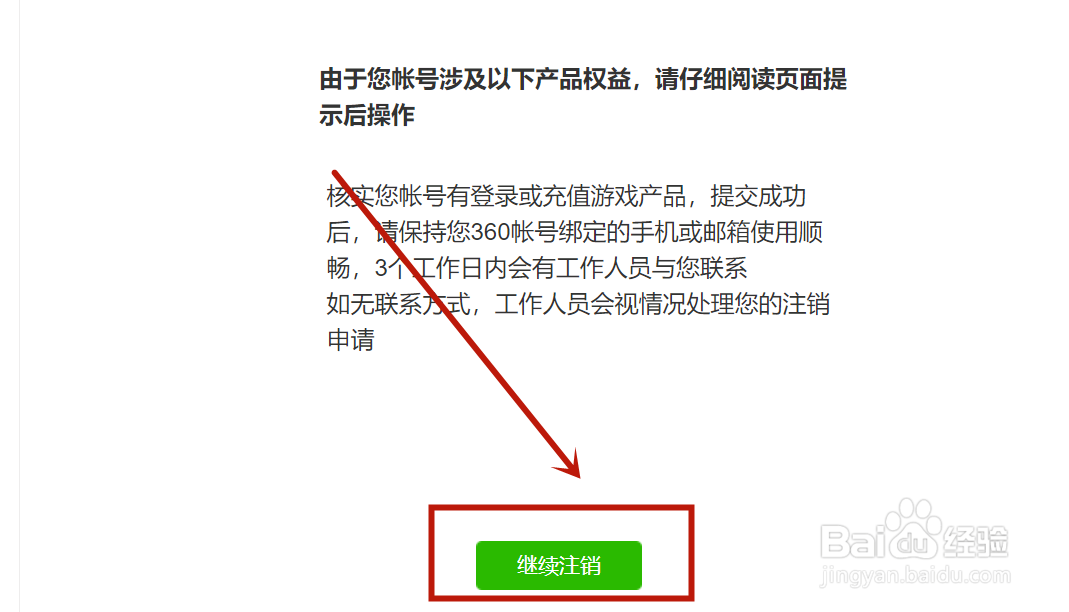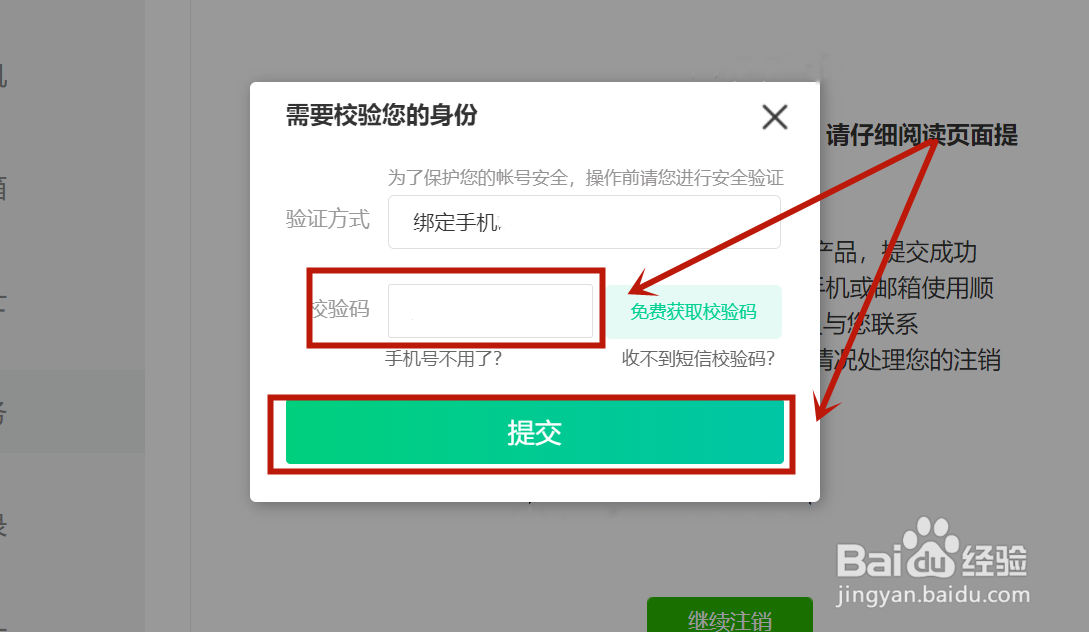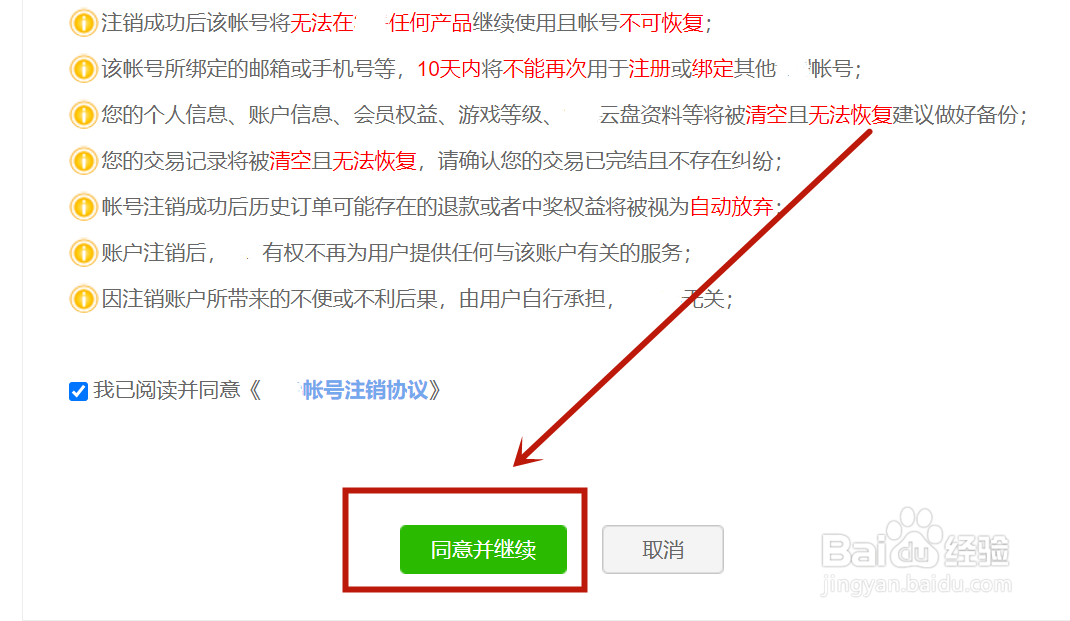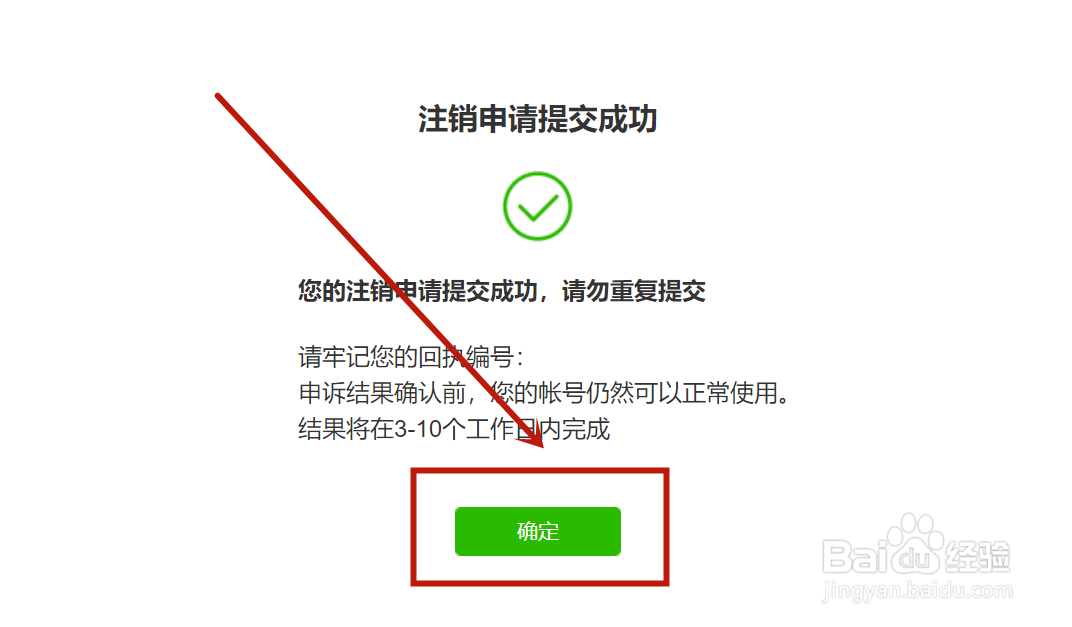360账号怎么注销
1、点击头像打开软件主页面,点击头像。
2、点击个人中心进入页面后,点击个人中心。
3、点击账号服务进入页面后,点击账号服务。
4、点击注销账号进入页面后,点击继续注销账号。
5、点击知道了进入页面后,点击知道了。
6、点击继续注销进入页面后,点击继续注销。
7、验证操作填写收到的校检码,点击提交。
8、点击同意进入页面后,点击同意并继续。
9、完成注销进入页面后,即可完成账号注销。
声明:本网站引用、摘录或转载内容仅供网站访问者交流或参考,不代表本站立场,如存在版权或非法内容,请联系站长删除,联系邮箱:site.kefu@qq.com。
阅读量:77
阅读量:80
阅读量:85
阅读量:93
阅读量:30